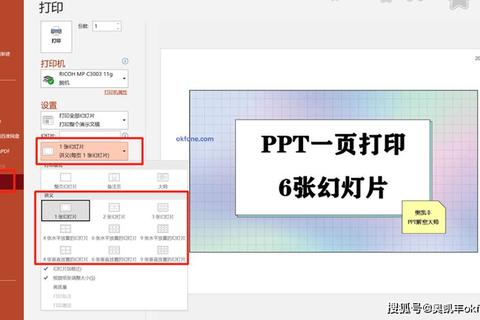电脑打印文件详细步骤及常见问题解决方法指南
本文为《电脑打印文件详细步骤及常见问题解决方法指南》的核心技术文档,旨在为用户提供从软件配置到打印操作的完整框架,并结合实际场景分析常见问题的解决方案,帮助提升打印效率与稳定性。
1. 软件用途与配置要求
1.1 软件核心功能
打印机驱动程序及管理工具是打印流程的核心组件,其用途包括:
设备识别与通信:驱动使操作系统能够识别打印机型号并建立数据传输通道(如USB或Wi-Fi)。例如,HP CP2025系列打印机需匹配特定驱动以实现600dpi高清输出。
参数设置:调整打印质量、纸张类型、双面打印等参数,支持用户根据需求定制输出效果。
故障诊断:集成工具如“打印机卫士”可自动检测设备状态、驱动完整性及网络连接问题,提供一键修复功能。
1.2 配置要求
操作系统兼容性:需支持Windows 10/11、macOS 12及以上版本,部分企业级打印机(如HP DesignJet T200)需专用驱动适配Unix系统。
硬件资源:最低内存128MB(推荐384MB),硬盘空间需预留250MB以上以支持后台处理。
网络环境:无线打印需确保打印机与电脑处于同一局域网,TCP/IP协议端口畅通,防火墙策略允许打印服务通信。
2. 安装与连接指南
2.1 物理连接
1. 电源与数据线:将打印机连接至稳定电源,并通过USB 2.0接口或无线网络绑定至电脑。HP CP2025等机型支持双工模式(有线+无线)冗余连接。
2. 纸张装载:根据纸盘标注方向放置A4/Letter等标准纸张,避免使用过薄(<60g/m²)或过厚(>220g/m²)介质导致卡纸。
2.2 驱动安装
1. 自动安装:使用“打印机卫士”等工具自动识别型号并下载驱动,适用于Windows用户快速部署。
2. 手动安装:访问厂商官网(如HP Support)下载对应驱动包,按向导完成安装后重启系统。
2.3 网络打印机配置
企业环境:通过Microsoft Entra ID分配打印权限,管理员需拥有全局管理员或打印机管理员角色,并启用“通用打印”服务计划。
共享设置:在控制面板中勾选“共享此打印机”,确保客户端可通过内网IP或主机名访问。
3. 打印操作全流程
3.1 文件准备
格式检查:确认文件为PDF、DOCX等兼容格式,图片分辨率建议不低于300dpi以避免输出模糊。
预览调整:通过Ctrl+P调出打印对话框,设置页边距、缩放比例及装订线位置,学术论文需遵循1.5倍行距、小宋体等排版规范。
3.2 参数设置
1. 基础设置:选择打印机实例,指定份数、单双面打印及纸张来源(如纸盒1优先装载光面纸)。
2. 高级优化:
图像增强:启用“TrueType位图转换”和“光栅压缩”以提升复杂图形打印速度(适用于HP CP2025)。
节能模式:设置待机时间(如15分钟),减少能耗。
3.3 任务监控
队列管理:通过“设备和打印机”界面查看任务进度,支持暂停、取消或优先级调整。
错误日志:若任务滞留,检查事件查看器中“打印服务”相关日志,定位驱动冲突或端口占用问题。
4. 常见问题与解决方法
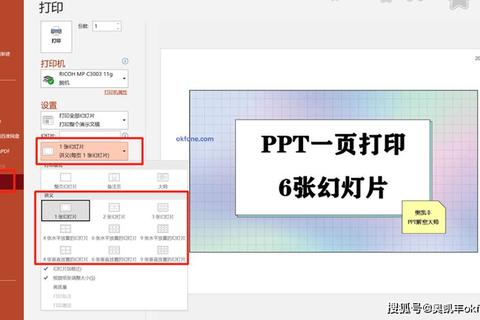
4.1 打印机无法识别
排查步骤:
1. 重新插拔USB线或重启无线模块。
2. 验证驱动是否安装完整(设备管理器无感叹号提示)。
3. 企业用户检查Microsoft Entra ID中许可证分配状态。
工具辅助:使用“打印机卫士”执行驱动修复与端口检测。
4.2 打印质量异常
模糊/条纹:清洁打印头(喷墨机型)或更换硒鼓(激光机型),调整DPI至600×600以上。
色彩偏差:校准打印机ICC配置文件,或检查CMYK/Pantone色域匹配设置。
4.3 卡纸与堵塞
应急处理:关闭电源后沿进纸方向轻拉纸张,避免强行抽取。
预防措施:定期清理纸屑,使用标准克重纸张(60-163g/m²)。
4.4 驱动兼容性问题
症状:打印乱码或任务滞留。
解决方案:
1. 卸载旧驱动后重新安装最新版本。
2. 对于跨平台场景(如Windows→macOS),下载多系统驱动包。
5. 优化建议与高级功能
5.1 资源节约策略
双面打印:减少纸张消耗30%以上,适合长文档输出。
墨粉管理:启用“经济模式”并监控墨量,及时更换兼容耗材。
5.2 安全与审计
权限管控:通过AD组策略限制敏感打印机访问,记录用户打印日志。
数据加密:部署IPSec协议防止传输,或使用支持密码验证的打印机。
5.3 云打印集成
远程部署:利用Microsoft通用打印服务,实现跨地域设备管理。
移动端支持:通过HP Smart等APP直接发送手机文件至打印机。
本《电脑打印文件详细步骤及常见问题解决方法指南》覆盖了从基础操作到企业级优化的全场景需求,结合技术规范与实践经验,可为个人用户与企业IT部门提供系统性参考。若需进一步了解特定型号的配置细节,可访问HP、微软等官方支持页面获取完整技术手册。
文章已关闭评论!